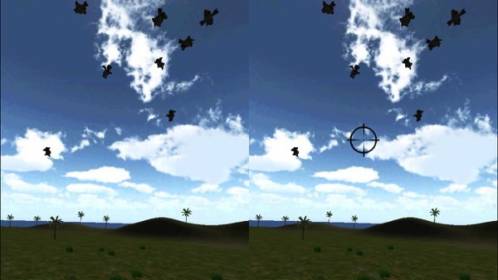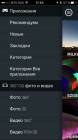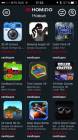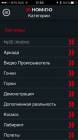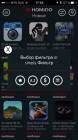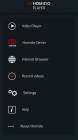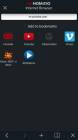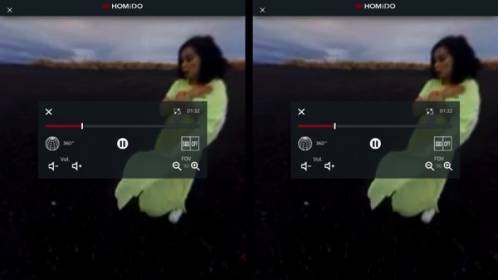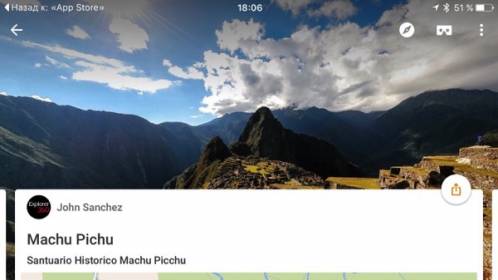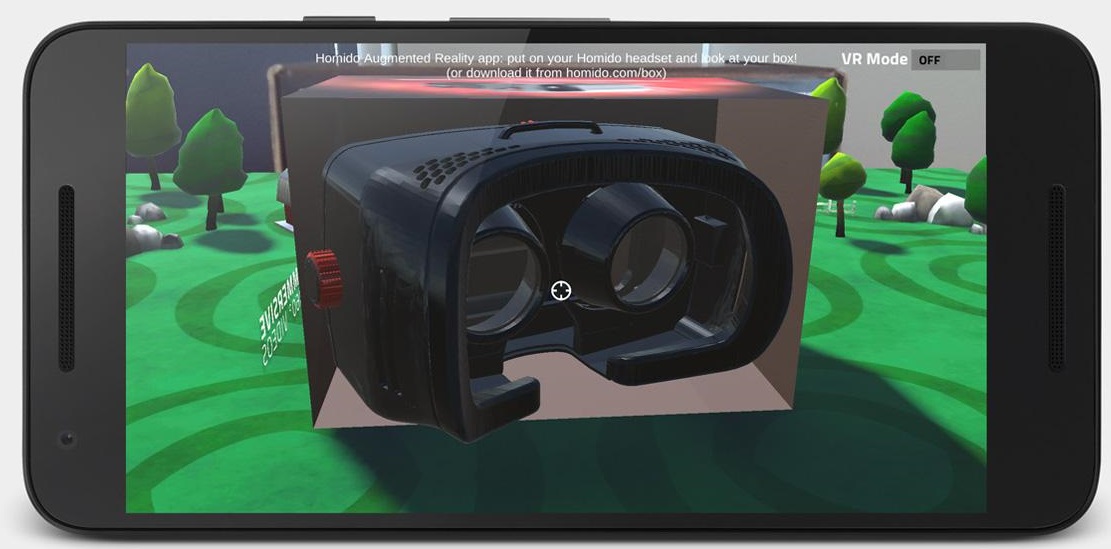
Homido Center - приложение для работы со шлемом VR
Приложения для работы со шлемом
Итак, все взаимодействие со шлемом осуществляется через смартфон, поэтому на первый план выходят мобильные приложения, позволяющие просматривать 3D-видео, искать подходящие игры и прочий VR-контент. У Homido таких приложений два: Homido Center и Homido Player. Мы сейчас подробно рассмотрим их, но прежде следует оговориться: с тем же успехом на шлеме Homido (точнее, на смартфоне, вставленном в шлем) можно использовать и любые другие приложения — например, разработанные для Google Cardboard или Fibrum, равно как и наоборот: с Google Cardboard можно использовать приложения Homido. Никакой проверки на соответствие аппаратного и программного обеспечения здесь нет и быть не может, поскольку, напомним, все эти шлемы лишены электронной начинки и весьма универсальны в плане совместимости (то есть она ограничена только физическими размерами смартфона и его экрана).
Разумеется, для энтузиастов это открывает огромный простор, потому что можно свободно работать с любым ПО и контентом, пробовать, экспериментировать... Но в этом же кроется и проблема: специально под Homido мало кто будет разрабатывать, и выбор решений, которые заведомо безупречно работают, невелик.
Homido Center
Итак, начнем с Homido Center. Это каталог приложений и веб-контента для VR-шлемов. Homido Center доступен бесплатно на Android и iOS, интерфейс практически не отличается, но вот набор приложений в каталоге, естественно, разный.
На главном экране мы видим набор рекомендованных приложений. В основном это простенькие игры или демо-сцены, позволяющие почувствовать специфику VR. Управление в этих играх осуществляется поворотами головы. Самый простой пример — аркада, в которой мы несемся по коридору, уклоняясь от препятствий и собирая монетки. Очень непростое и захватывающее действо, несмотря на всю примитивность картинки. Также есть игры, где присутствует виртуальный прицел — его надо направлять опять-таки поворотами головы на определенные объекты. Например, в игре Moorente над вами летают утки, которых надо отстреливать с помощью такого прицела.
Для того, чтобы посмотреть все доступные приложения для шлема, надо нажать на кнопку меню в левом верхнем углу и в открывшемся списке выбрать любой пункт из категории «Приложения».
Здесь особенно интересен пункт «Категории», в котором перечислены, кажется, все возможные типы VR-приложений, так что если вы только начинаете знакомство с VR-шлемом, имеет смысл зайти сюда просто для представления о том, что же может быть в принципе.
Или же можно просто выбрать список новых либо рекомендованных приложений. В любом открытом вами наборе приложений будет доступна также и настройка сортировки. Можно отсортировать по платности/бесплатности, дате выхода, по названию (алфавитный порядок). Подчеркнем, что Homido Center — это не магазин приложений, а удобный каталог, поэтому после нажатия на выбранное приложение вы перейдете в Apple App Store / Google Play Store, где уже сможете скачать соответствующее приложение.
Вторая большая рубрика Homido Center — «360°/3D фото и видео». В ней мы найдем, соответственно, фотографии и видео, сделанные для просмотра в шлеме.
3D-фото (то есть стереофото) и 3D-видео — с этим все понятно. Что касается 360-градусных фото/видео — это куда интереснее, поскольку позволяет вам действительно почувствовать себя внутри виртуальной реальности. Заметим, однако, что весь этот контент — не в самом Homido Center, а в интернете. В частности, при нажатии на превью любого 360-градусного фото, мы просто попадаем на сайт 360cities.net, где уже открывается соответствующая фотография (чтобы исчезла строка браузера, достаточно повернуть смартфон горизонтально).
А вот для просмотра видео вам понадобится, помимо интернета, второе приложение Homido — оно называется Homido Player.
Homido Player и просмотр 3D-фильмов
Главная задача этого приложения — помочь пользователю воспроизводить видео для шлема, автоматически разделяя изображение на две части и превращая его в стереопару. Видео может быть взято из YouTube/Vimeo, или же можно найти и скачать нужный контент самостоятельно. Собственно, в главном меню приложения пункт Video Player относится как раз к воспроизведению локальных файлов, а Internet Browser — к онлайн-видео. В закладках есть несколько ссылок (в том числе на 360-градусные видео на YouTube), но с тем же успехом вы можете вбить в адресную строку браузера и любой другой источник.
Отметим, что в зависимости от конкретного видео вам, возможно, придется немного подстраивать положение линз в шлеме — и здесь мы отмечаем большой плюс Homido по сравнению с Google Cardboard и Fibrum, поскольку у Homido есть такая возможность, а у шлемов Google и Fibrum — нет. По нашему опыту могу сказать, что даже после подстройки далеко не все видео удалось посмотреть нормально, то есть без двоения (вертикального или горизонтального). Однако здесь, видимо, сказывается отсутствие единых стандартов, которые и производителям шлемов, и создателям контента еще предстоит выработать.
Одно из главных предназначений Homido Player — просмотр 3D-фильмов в шлеме. Причем эффект 3D будет действительно очень хорошо ощущаться — едва ли не лучше, чем в кинотеатре, потому что расстояние между вашими глазами и картинкой здесь меньше. Но в конечном счете впечатление все равно получается хуже. И проблема не только в быстрой утомляемости (в шлеме не рекомедуеться находиться долго).
Прежде всего, непросто будет найти контент. Для просмотра вам понадобятся видео, сделанные как полная горизонтальная стереопара (можно искать также Full Side by Side, SBS). Скажем прямо: легально приобрести фильмы в этом формате мало где можно. То есть пока нет такого интернет-магазина, в котором можно было бы найти новые фильмы в этом формате. Но, допустим, вы нашли подходящее видео. Запускаете его на смартфоне, вставляете смартфон в шлем и... видите сетку пикселей, блеклые цвета, отсутствие деталей... Картинка почти наверняка вас разочарует. И это вина не шлема как такового, а исходного видео и смартфона, разрешения которых недостаточно для просмотра так близко к глазам.
В меньшей степени это почувствуют обладатели смартфонов с экраном 2560×1600 — при условии, что они найдут видео близкого разрешения, но таких устройств сейчас совсем немного, да и видео — тоже. Но даже смартфона с экраном класса Full HD будет недостаточно для того, чтобы не обращать внимание на недостатки картинки.
В целом, использование VR-шлемов в качестве домашнего кинотеатра пока представляется, скорее, разовым аттракционом, нежели возможностью, которая действительно может быть регулярно востребована. Ситуация начнет меняться, когда разрешение 2560×1600 и больше станет доминирующим у смартфонов, а также когда появятся полноценные популярные магазины с качественным видеоконтентом для шлемов VR. В том, что и то, и другое произойдет, сомневаться не приходится. Но это вопрос одного-двух лет.
Прочие приложения и возможности
Помимо Homido Center и Homido Player вы можете смело использовать любые другие приложения для VR-шлемов. Например, существует множество альтернативных плееров, а также иногда можно найти VR-режим в приложениях, создававшихся вовсе не для шлемов. Яркий пример — Google Street View. В новой версии этого популярного мультиплатформенного приложения есть значок, обозначающий Google Cardboard (на скриншоте под этим абзацем значок можно увидеть в правом верхнем углу, рядом с иконкой компаса).
Ищем интересующий нас объект, нажимаем на значок, вставляем смартфон в шлем — и наслаждаемся ощущением присутствия в выбранном месте.
Впрочем, здесь, как и в случае с просмотром фильмов, впечатление сильно портит невысокая четкость изображения и хорошо видимая сеточка пикселей. Если в играх это не так раздражает, то здесь — действительно портит впечатление.
Еще одно перспективное направление — приложения дополненной реальности. Смотришь в шлеме на определенный объект — и видишь виртуальную картинку, наложенную на него.
|
|
Редакция сайта Virtualrift.net. Исследуем вместе с Вами индустрию виртуальной реальности, ищем достойный внимания контент и помогаем решить проблемы с VR гарнитурами. |
теги
Оставить комментарий:
|
Виртуальная реальность становится всё более интересной и развитой. Попробуем разобраться во всём разнообразии VR гарнитур и контента для них. Не пропустите новые инструкции по решению проблем с гарнитурами, руководства, 360 видео и игры для VR! © VirtualRift.net, 2018-2025. При копировании материалов - поставь ссылочку на нас, ок? ^^ |